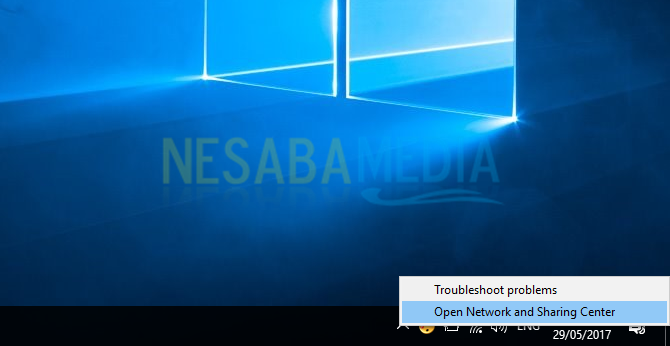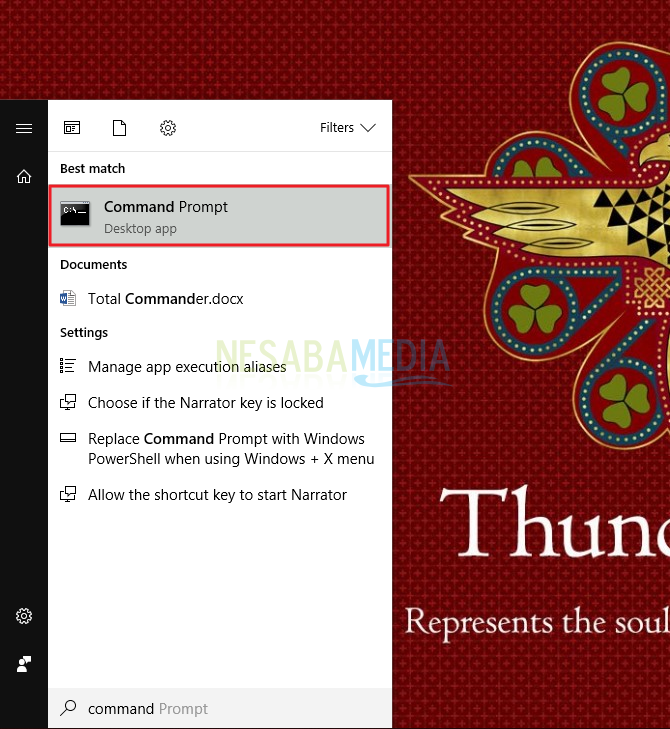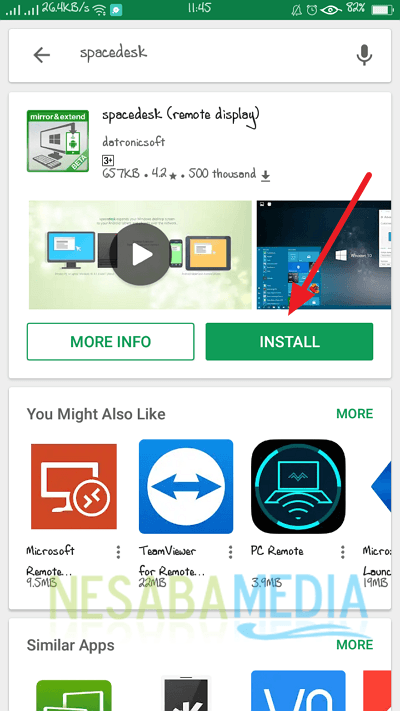3 modalități de a vizualiza ușor adresele IP ale computerelor și laptopurilor, alegeți ce cale?
De data aceasta vă voi explica cumconsultați ușor adresele IP de pe un computer. Când computerele noastre sunt conectate la o rețea, atunci calculatoarele noastre au o adresă IP. Fiecare dispozitiv are o adresă IP diferită.
Adresa IP în sine este o serie de numere / numere utilizate pentru a identifica calculatoare, servere, alte dispozitive dintr-o rețea internă sau o rețea de internet bazată pe TCP / IP.
Există atât de multe metode de a vedea o adresă IP pe un computer, dar eu folosesc doar 3 metode comune, care se uită la adresa IP prin Prompt de comandă, conexiuni la rețea și setări de rețea și internet.
Metoda 1: Consultați adresa IP prin intermediul promptului de comandă
1. Introduceți prompt de comandă pe Meniu Start sau apăsând un buton Câștigă + R, apoi tastați cmd apoi apăsați introduce.

2. În fereastra promptului de comandă, tastați comanda ipconfig pentru a afișa informații despre lista de conexiuni găsite pe computer, apoi apăsați Enter.

3. Comanda promptă va afișa o listă de conexiuni găsite pe computer împreună cu adresa IP, masca de subrețea și gateway-ul implicit.

Metoda 2: Consultați adresa IP prin conexiuni la rețea
1. Introduceți Conexiuni de rețea pe Meniu Start sau apăsând un buton Câștigă + R, apoi tastați ncpa.cpl apoi apăsați introduce.

2. Selectați profilul de conexiune activ sau pe care îl utilizați în prezent (conexiunile active sunt marcate cu o pictogramă semnal verde), apoi faceți clic dreapta apoi selectați stare.

3. Apoi faceți clic pe Detalii.
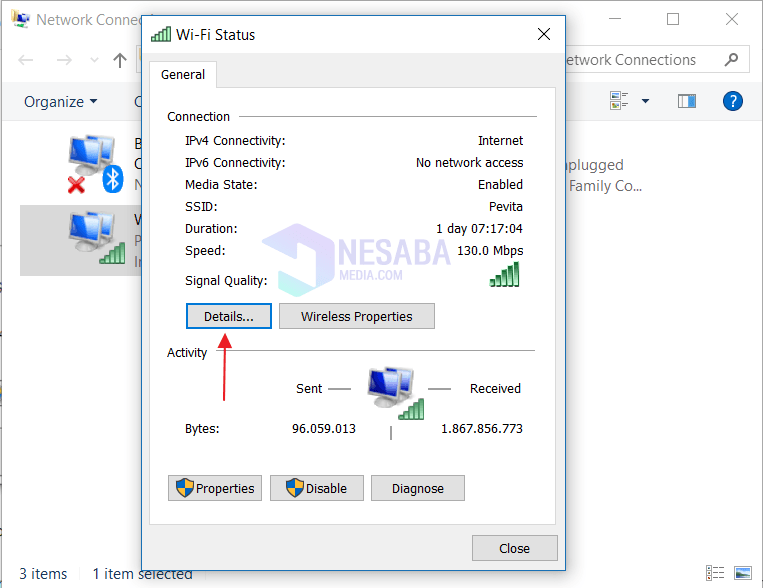
4. Aici puteți vedea adresa IP împreună cu alte informații, cum ar fi masca de subrețea, gateway implicit, DNS și altele.

Notă: Când doriți să vedeți o adresă IP pe un computer. Asigurați-vă că sunteți conectat la rețea.
Metoda 3: Prin Setări rețea și internet
1. Faceți clic mai întâi cu clic dreapta pe pictograma rețelei (ca înconjurat cu roșu), apoi selectați-o Deschideți setările pentru rețea și internet.

2. În continuare, alegeți Vizualizați proprietățile rețelei.
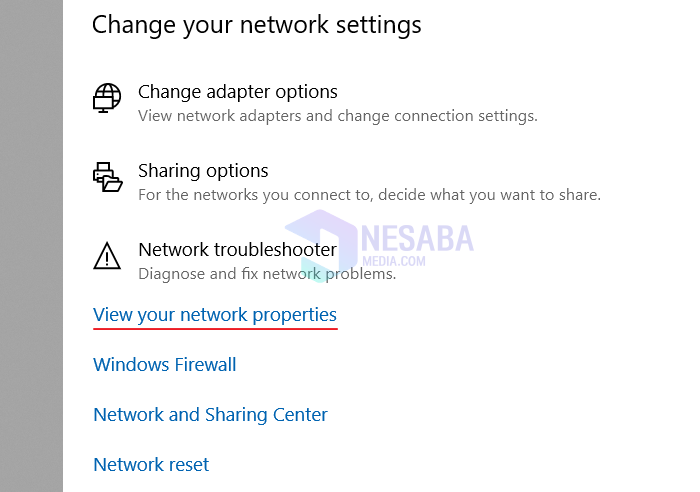
3. Selectați rețeaua sau conexiunea utilizată. De exemplu, aici folosesc o conexiune Wifi. Pentru a afla la ce conexiuni sunteți conectat, consultați secțiunea Conectivitate (IPv4 / IPv6) și confirmați scrierea legat. Aici puteți vedea adresa IP 192.168.1.4 în timp ce for / 24 (255.255.255.0) este masca de subrețea a IP-ului.
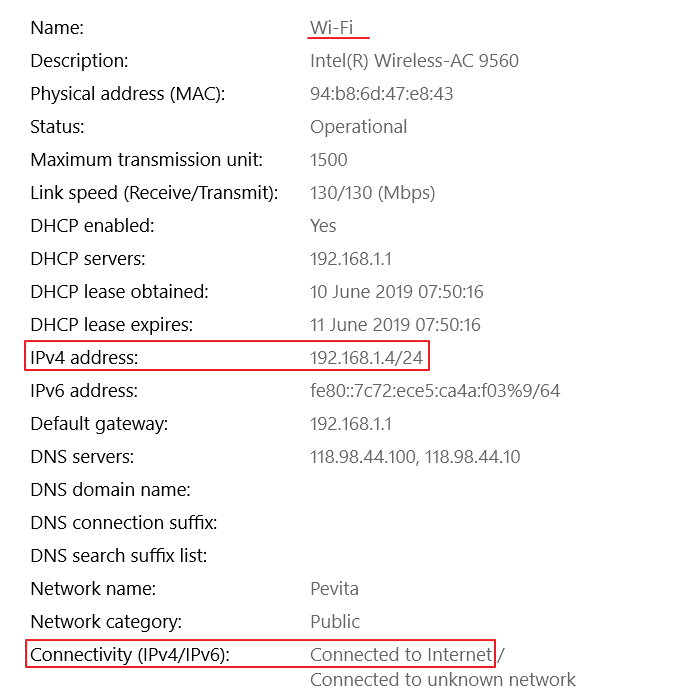
Bine, asta este pentru articolul de tutorial de astăzi. Sperăm că ceea ce am de spus în acest scurt articol este ușor de înțeles și cu siguranță util.